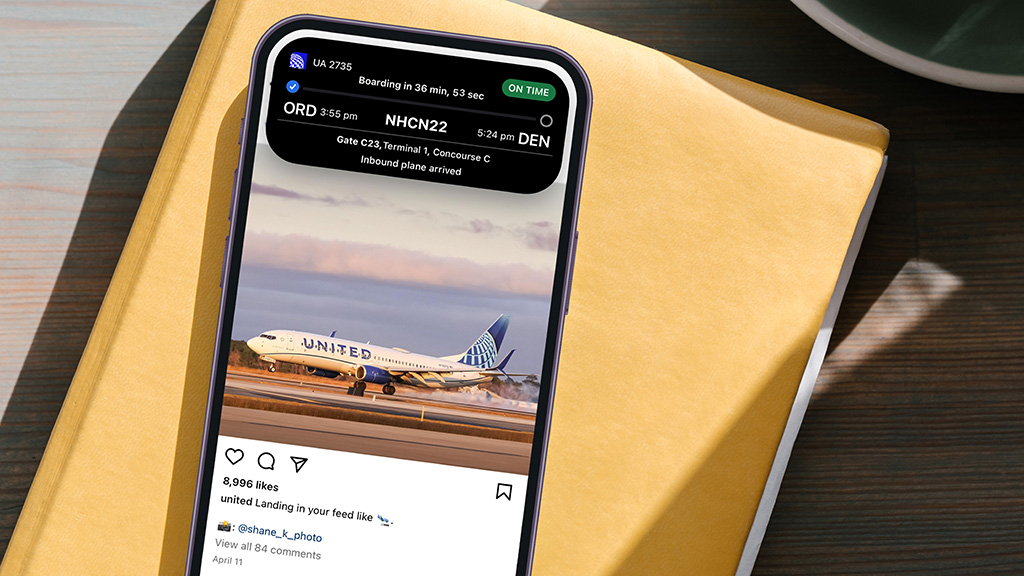みなさま、こんにちは。Kazuto Tanabe(@WWDC1999)です。
今回は、iPhoneの標準アプリ「写真」を使用してスライドショーを作る方法をご紹介します。
前回、即席でスライドショーを作成する方法をご紹介しましたが、その方法だと「保存」できないので、せっかく作ったスライドショーを後々楽しむ事が出来ません。保存できなければ意味がないので、今回はスライドショーを保存できる方法をご紹介します!
この機能を活用して、楽しかった旅行の思い出などを「スライドショー」という形で動画でも残せます。
スライドショーに入れる画像を選択
はじめに「写真」を開き、「モーメント」の撮影場所をタップ。※下記画像の場合「河合町、および北葛城郡広陵町」
画面が切り替わった後、最下部までスクロールし「メモリーに追加」をタップ。

スライドショーを編集する
「写真」の「メモリー」を開き、先ほど作成したメモリーをタップ。
一番上に表示されている右下に再生ボタンが付いている写真をタップ。※下記画像の場合「河合町と北葛城郡広陵町」
再生ボタンをタップするので、スライドショーが再生されますが、画面を1回タップして再生を停止。
すると、中央の様な画面になりますので右下のボタンをタップ。

全ての編集が終わった時には、右上の「完了」を押す事で保存画面へと移ります。
編集できる項目
編集機能として「タイトル」「ミュージック」「再生時間」「写真とビデオ」の項目が用意されており、自分好みにスライドショーをカスタマイズできます。

スライドショーを保存する
編集が完了したら「完了」をタップし、共有ボタン>ビデオを保存 の順に進めます。

よほどの長編でない限り、数十秒〜1分程度で終わります。
そして、完成したスライドショーがこちら!
スライドショーで書き出される動画の画質は一律1080p。容量は約30秒の動画で57MBでした。
普段から写真はたくさん撮るけど、動画は撮らないし編集もしない…。
と言う方や、スライドショーを作るのってなんだか難しそう。と思っている方は是非この機能を使ってスライドショーを作ってみて下さい。
驚くほど、お手軽に選んだ写真からスライドショーを作ることができます。
いつもとは一味違った思い出の振り返りができるかもしれません…。